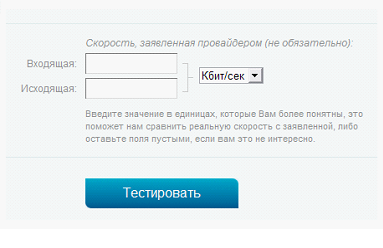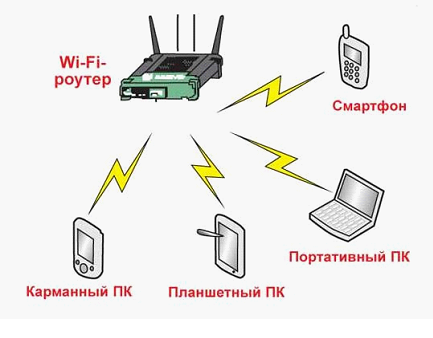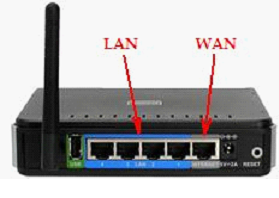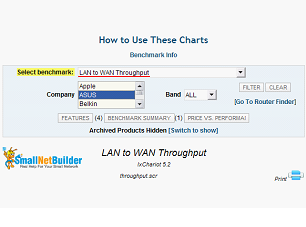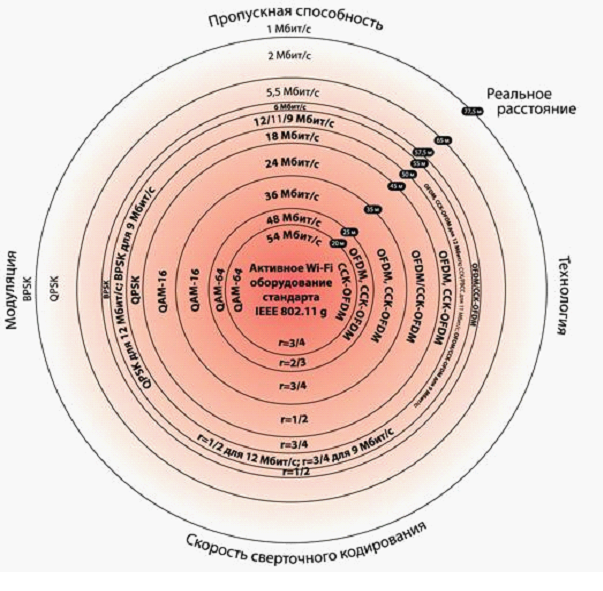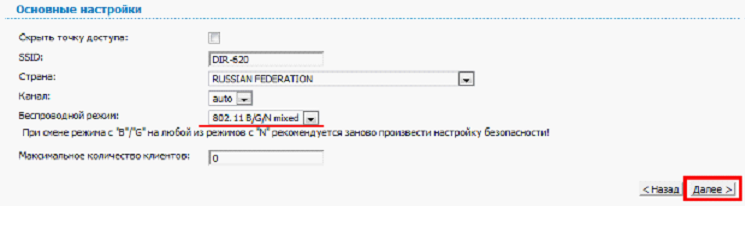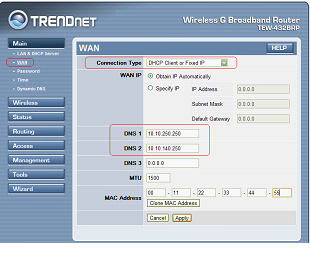valdes писал(а):
Спасибо за ответ и ссылки.
Но есть все таки у меня некоторое непонимание…..
Вопрос ассиметрии я намеренно упускаю и просто хочу рассмотреть скорость маршрутизации в режиме Download в направление WAN Wifi.
Тест состоял из двух частей и проводился, подчеркиваю —В АБСОЛЮТНО ИДЕНТИЧНЫХ УСЛОВИЯХ
То есть,эфирное окружение,настройки роутера и ноутбука не менялись во время тестов.Все факторы,которые влияли на 1 тест,ровно в такой же мере влияли и на 2 тест,и поэтому абсолютно не имеет никакого значения,какие это были условия,потому что они были ОДИНАКОВЫЕ, Разница между тестами,максимум 2минуты.
Тест 1.Download Скорость провайдера 50 скорость маршрутизации 25.
Тест 2.Download Скорость провайдера 100 скорость маршрутизации 50.
И при всех равных условиях(отвечая,на мой вопрос ,прошу исходить именно из этого факта) скорость провайдера уменьшается почти в два раза . ПОЧЕМУ ?????????????
Логику никто не отменял.
Формула Скорость Wifi = скорость провайдера : 2.
Возможно я где то не правильно понимаю процесс,но опровергнуть это можно,если кто то сможет опровергнуть формулу,исходя из описанных выше условий.
Поэтому я и исхожу из того ,что проблема в программном ограничении.(вольном или невольном)
Больше всего обидно,что железо спокойно потянет +/- 100мегабит. по Wifi
Господа,давайте искать решение.
Доброе утро,
Условия в которых Вы проводили тесты — нельзя назвать идеальными и/или одинаковыми, ведь в любой момент времени на любой из соседних сетей может начаться просмотр мультикаста, либо просто гоняться трафик, который существенно может снизить результаты пропускной способности. Для того, чтобы добиться реальной/максимальной пропускной способности, необходимо тестировать на канале выбранном вручную (например: 1, 6, либо 11ый. наименее зашумленный из них), соответственно, также нужно убедиться, что канал выбранный Вами находится максимально далеко от каналов выбранных соседними Wi-Fi сетями (можно в этом убедиться с помощью программы inSSIDer). В дополнении ко всему вышесказанному стоит учитывать и особенности Wi-Fi адаптера, т.к., некоторые из них имеют особенность на крайних каналах (1 и 13, а если модель устройства не РСТ, то и 11) снижать мощность передатчика, в следствии чего может и снижаться скорость. В этом случае рекомендуется выбрать 6 канал, если хотите получить больше скорости (но опять же зависит от зашумленности данного канала и активности на нем). Опять же, на вопрос: почему так? — стоит воспользоваться ссылками из поста выше — они дадут небольшую картину понимания всего происходящего и ответят на некоторые Ваши вопросы.
Для чистоты эксперимента предлагаю Вам проверить пропускную способность WLAN-WAN интерфейса роутера с помощью утилиты iPerf (она даст результат близкий к реальности), если это предоставится возможным. Для это понадобится два компьютера (один из них должен иметь возможность подключения по Wi-Fi).
Описание стенда для теста:
1. На РС 1 в локальном подключении прописать адреса (см. вложение), подключить компьютер патчкордом (сетевой кабель) в WAN-порт (Интернет порт) роутера DIR-615AN1A.
2. На роутере DIR-615AN1A в разделе Сеть / WAN создать соединение Статический IP, где указать IP адрес / Маска подсети / Шлюз, которые указаны во вложении. Далее перейдите в раздел Межсетевой экран / DMZ, где нужно поставить флажок в строке Включить и в поле IP-адрес прописать 192.168.0.55, который также указан во вложении.
3. На РС 2 подключиться к Wi-Fi сети вещаемой DIR-615AN1N и в беспроводном соединении на РС 2 прописать адреса из вложения.
Топология соединения и данные подключений, для наглядности, я прикрепил файлом.
Предварительно скачайте утилиту iperf по данной ссылке на обоих компьютерах.
Далее на РС 2 необходимо в командной строке ввести команду: iperf -s, а на PC 1 запустить команду iperf -c 192.168.12.100 -t 120 -i 1. Для Upload меняете команды местами. Для справок по синтаксису команд можете воспользоваться ресурсом
P.S: Желательно установить утилиту iperf в корень диска C. Предварительно перед запуском команд перейдите в командной строке в директорию с утилитой.
Когда скорость интернета на устройствах от роутера D-Link Dir-615 (s) режется до 9-10 мбит/с и по кабелю и по wi-fi. При работе с некоторыми провайдерами возможна такая ситуация, что порт «самовольно» сваливается в режим работы 10М и ваш канал соответственно зажимается до этой скорости. Чтоб устранить проблему — нужно убедится что WAN порт работает в режиме 100М (100M-Full или 100M-Half), а не 10М.
Настройка скорости работы портов LAN и WAN у DIR-615
Для этого идем в настройки роутера и проверяем секцию Port Settings в разделе Advanced. Если в настройках WAN порта установлено 10мбит, то меняем на 100М-Full. Ждём переподключения (10-15с) и обновляем страницу, смотрим в каком состоянии порт. Если не помогло то проверяем настройку, перезагружаем.
После этой перенастройки (в режиме работы без Flow control) роутер стал выдавать до 70мбит. С включенным Flow Control (автосогласование) — стал выдавать до 90/90 Мбит согласно тарифу провайдера.
Для проверки скорости соединения можно использовать этот «спидометр»
«Автосогласование» в настройках портов dir-615s.
Лучше в настройках роутера ставить скорость «автоматически», но доступные варианты режимов автосогласования ограничить только двумя включенными — 100Full и 100Half и обязательно включить «симметричный контроль потока» — с ним скорость будет выше. То же самое касается и настроек для LAN-портов дабы исключить зависания портов.
ФОТО Dlink DIR-615s
блок питания dir-615s 12В 0.5А
Просмотров: 8 833
Rating: 5.0/5. From 1 vote.
Please wait…
После приобретения и установки роутера, пользователь с удивлением обнаруживает, что скорость соединения с интернет – становится ниже. То есть, грубо говоря, роутер режет скорость, причем происходит это – не только в беспроводной сети (Wi-Fi), а даже в проводной локальной сети. Допустим, при соединении с провайдером напрямую, скорость равнялась 50 Мбит/с. Через роутер, то же соединение уже доступно на 40 Мегабитах. Но самое интересное, что ограничение скорости на роутере не наблюдается, когда он работает с другим провайдером (с меньшей скоростью, или просто – с другим протоколом). Почему так происходит, и всегда ли можно эту проблему решить – пробуем разобраться далее.
Схема подключения
Во-первых, надо ответить на один вопрос: а действительно ли роутер снижает скорость, или проблема вызвана другими причинами? Идем на сайт 2ip.ru/speed/. Нажимаем кнопку «Тестировать».
Проверка скорости
Примечание: проверить скорость роутера, позволяют и другие сервисы, например internet.yandex.ru, или speedtest.net (здесь, необходимо выбирать свой город).
Если, при наличии роутера (соединенного с ПК через патч-корд), соединение – есть, а скорость – действительно, отличается (более, чем на 10-20%, при многократном тестировании), делаем вывод, что «виноват» в низкой скорости – роутер.
Насколько падает скорость через роутер, вы можете оценить по качеству работы IP-TV (если оно есть у вас). При пониженной скорости соединения, картинка может «подергиваться», замирать, изображение на 1-2 секунды – вообще пропадает. В чем же причина такого явления?
А их (то есть, причин), может быть несколько.
Понижение скорости на беспроводных соединениях Wi-Fi
Схема подключения перифиийного оборудования
Мы должны рассмотреть именно этот тип соединений, то есть, «беспроводной». Скорость самой сети Wi-Fi, то есть беспроводного канала (между ПК и точкой доступа роутера) – может быть недостаточна, даже при использовании «последнего» протокола 802.11 n. Если в теории, скорость WiFi роутера ограничена 300 Мегабитами, то на практике – редко бывает больше 75 Мбит/с. При подключении большого числа устройств по Wi-Fi, они – также, могут «мешать» друг другу.
Вывод: WiFi роутер режет скорость, больше или меньше – практически всегда. А вот, «насколько» – зависит от аппаратной начинки.
Скорость маршрутизации
Можно заметить, что скорость интернета через роутер меньше или больше, в зависимости от протокола провайдера. Большинство роутеров, к примеру, спокойно справляются с DHCP или Static IP, более низкую скорость — мы наблюдаем, если провайдер использует VPN-протокол (а самое «сложное» – PPTP). Причина этой «зависимости» – в недостаточной скорости маршрутизации WAN-LAN. Основными факторами, здесь являются: скорость работы «железа», и, также – оптимизация вашей прошивки. Иногда, через роутер меньше скорость как раз с прошивкой «по умолчанию» (но если ее «обновить» – все становится на свое место). То есть, делаем вывод, что «скорость» – зависит и от прошивки.
Название портов
Но чаще всего, при передаче пакетов WAN-LAN, низкая скорость через роутер – обусловлена недостаточно быстрым центральным процессором (с 240 МГц, например – про VPN-протокол, можно забыть). Чудес – не бывает. И все же, здесь нужно отметить, что некоторые бренды роутеров – имеют прошивку, с которой все идеально работает на слабом, с формальной точки зрения, железе.
Примечание: говоря о скорости коммутации WAN-LAN, мы не сказали, что это понятие включает в себя и коммутацию WAN-Wi-Fi. А значение скорости WAN-LAN-коммутации, измеряется – так же, в Мегабитах/с.
Скорость интернета через роутер, в любом случае, не может быть больше, чем скорость WAN-LAN-коммутации (которая, тестируется на заданном протоколе и в конкретной модели роутера).
Результат тестов для большинства распространенных моделей – размещен на сайте www.smallnetbuilder.com (вкладка сайта LAN-WAN –> Router Charts).
тест скорости
Число одновременно открытых соединений
Даже если к роутеру подключен только один ПК или ноутбук, низкая скорость интернета через роутер может быть обусловлена слишком большим числом соединений. Дело в том, что любая программа, любой процесс (даже «скрытый»), может создать соединение. И не одно, а – несколько.
Самым «непростым» в этом смысле, можно считать клиент торрента. В этой программе, число создаваемых соединений – по умолчанию, не ограничено. Обычный домашний вай фай роутер скорость – снижает, если число открытых соединений превосходит 100-200.
Настройка программы u-Torrent
Решить проблему – легко. Допустим, в u-Torrent – заходим в «настройки»:
В параметрах «Скорость», видим число одновременно создаваемых соединений. Этот параметр можно менять.
Вопрос: а почему без роутера – все работало правильно?
Ответ: дело в том, что на другой стороне, у провайдера – тоже свой роутер. Только – другой (может быть Циско, и что-то подобное), то есть, более быстрый. В таких маршрутизаторах – совершенно иные процессоры. Их пропускная способность, тоже, другая.
Максимальное число соединений сделали больше – и упала скорость интернета через роутер (тогда как, без роутера, эффект – незаметен). Для разных моделей роутеров, этот параметр (100 или 200) – будет своим. Чем быстрее процессор в устройстве (и, чем лучше прошивка) – тем больше соединений можно открыть без понижения скорости.
Советы
Если вы обнаружили, что снижение скорости Интернет-соединений – связано с вашим роутером, тогда, что в этом случае делать? Например, как увеличить скорость через роутер, если она – не достаточна, даже при небольшом числе соединений?
Такой вариант, как «замена роутера», мы не рассматриваем. Лучше вспомнить, что маленькая скорость через роутер – обусловлена не только низкой скоростью установленного в нем железа. Но и – другими факторами (например – прошивкой).
Пожалуй, обновление прошивки (до более «новой» версии) – один из хороших вариантов решения многих проблем. Каждая новая версия фирменного обеспечения, чаще – более «быстрая». На вопрос, как увеличить скорость роутера, мы отвечаем: обновите прошивку. Лучше, при этом – ознакомиться с отзывами, ведь «самая новая» – может быть «бета-версией», с отсутствием необходимой стабильности.
Совет номер два. Если нужно, и есть такая возможность – смените провайдера. С протоколом DHCP, или PPPoE (на статическом IP-адресе), неплохо работает даже самое «древнее» оборудование. Жалуются, что упала скорость через роутер, когда провайдер начал работать по VPN. Здесь нет ничего удивительного – и, от чего-либо (роутера, или услуг провайдера) – в этом случае, придется отказываться.
Отдельно, надо сказать про Wi-Fi. Допустим, на небольшом расстоянии от точки доступа, скорость одна, а при удалении – снижается. Это вполне ожидаемо:
Пропускная способность
С ростом расстояния, интенсивность волны – понижается, притом, пропорционально квадрату расстояния. Прибавьте к этому еще отражения от «проводящих» поверхностей, и дифракцию на металлической решетке в стенах – вот ответ на вопрос, почему через роутер скорость меньше в случае беспроводного соединения.
Иногда, имеет смысл переключить точку доступа на более медленный протокол (к примеру, на 802.11 g). Что – дополнительно разгружает процессор, в случае большого количества соединений. Менять что-либо в настройках мобильных устройств, при этом – не нужно (как ограничить скорость на роутере – смотрите в инструкции по настройке, чаще всего, это основной блок Wi-Fi – параметров):
режим ширования
Ну а режим шифрования (WPA, WPA2) – снижает скорость «сам по себе».
Почему роутер режет скорость? Потому, что он – недостаточно быстрый, но – относительно тех условий, в которых должен работать.
Методы по «улучшению», делятся на два класса. Либо, мы меняем «условия» (количество открытых соединений, или – что более важно – протокол связи с провайдером). Это – один класс. Либо – меняем прошивку.
Простая настройка скорости роутера – изменение некоторых, влияющих на скорость работы, параметров. Например, если соединение – DHCP, то рекомендуется задавать в явной форме адреса DNS:
настройка dhcp
Именно этот совет, приводят на форумах чаще всего. Как повысить скорость роутера, меняя параметры менее «значимые», нужно рассматривать для каждой модели отдельно. Надеемся, наши читатели в этом – помогут нам.
Советы по решению низкой скорости Интрнета
Предыдущая
TrendnetОбзор и настройка универсального роутера Trendnet (модели tew 652brp)
Следующая
TrendnetОтличие роутера от точки доступа
Обсуждение товара
Сбои в работе маршрутизатора d-link dir 615 k1
Добрый день. Ситуация следующая, периодически перестает работать интернет от компьютера, подключенного патч-кордом к маршрутизатору (во всех портах такая проблема), при этом вай-фай раздается без перебоев, происходит это с разной периодичностью, быва
Обрывается связь с интернетом каждые 2-3 часа
До сих пор так случалось, но где-то раз в 2 недели, думал я, что это из-за пассивного охлаждения роутера, если можно так выразиться. Помогает только выдергивание блока питания роутера из розетки, затем его включаю, интернет работает 2-3 часа и снова отрубается.
помогите с выбором
нужен маршрутизатор который выдает максимальную скорость по wifi.стоит дома dir-300,при скачке в торренте максимально выдает 2.5 м/с,при подключении на прямую через кабель достигает до 10 м/с.подскажите пожалуйста какой выбрать -скорость и стабильнос…
D-link DIR-615 является одним из наиболее распространенных роутеров, используемых в офисах и домах. Он имеет встроенную поддержку Wi-Fi, которая позволяет подключаться к интернету по беспроводной сети. Однако, в некоторых случаях может потребоваться ограничить скорость интернета, чтобы распределять его более справедливо между устройствами, использующими сеть.
В D-link DIR-615, ограничение скорости можно настроить через веб-интерфейс роутера.
Шаг 1: Подключиться к роутеру
Для подключения к роутеру, откройте веб-браузер и введите адрес IP роутера в адресную строку. Обычно это 192.168.0.1 или 192.168.1.1. Затем введите логин и пароль, если они были настроены ранее. Если вы не знаете логин и пароль, обычно они заданы по умолчанию (admin и пустой пароль соответственно).
Шаг 2: Найти настройки ограничения скорости
Чтобы найти настройки ограничения скорости, откройте вкладку «QoS». QoS (Quality of Service) — технология, используемая для приоритетного распределения сетевых ресурсов.
Шаг 3: Настроить ограничение скорости
Для настройки ограничения скорости, выберите опцию «Bandwidth Control». Затем настройте «Enable Bandwidth Control» на значение «Enable», чтобы активировать функцию ограничения скорости.
Чтобы ограничить скорость для конкретного устройства, введите MAC-адрес устройства в поле «MAC Address». Затем введите максимальную скорость, которая будет доступна для этого устройства в поле «Upstream Bandwidth» и «Downstream Bandwidth».
Шаг 4: Сохранить настройки и проверить результат
После того, как вы настроили ограничение скорости, сохраните настройки и перезапустите роутер. Проверьте скорость интернета на устройствах, чтобы убедиться, что ограничение скорости работает корректно.
Заключение
Ограничение скорости в D-link DIR-615 можно настроить через веб-интерфейс роутера. Эта функция позволяет распределить интернет-трафик более справедливо между устройствами. Чтобы настроить ограничение скорости, необходимо активировать функцию «Bandwidth Control» и ввести максимальную скорость для каждого устройства. После этого сохраните настройки и проверьте результат, чтобы убедиться, что ограничение скорости работает правильно.
- Почему Вы не хотите работать на металлургическом комбинате?
- Помогите пожалуйста. Хочу скачать программу ArxWFakeGen
- Какие мысли чаще всего посещают Вас? С чем это связано?
- Педофил — преступник, или жертва чувств?
- Эти гады опять воду вырубили.
- Есть 350 тыс рено Сандеро б/у или Гранту лифтбек?
- А ты доволен своею жизнью?)))
- Можно ли не строить деревню в Medival Dynasty?